更新时间:2023-09-27
微软word怎么转换成pdf文件?很多使用Microsoft Word软件的朋友希望有一种方法可以将文档快速转换为pdf格式,具体应该如何操作呢?今天熊猫侠小编给朋友们讲讲微软word转换成pdf的方法,希望能够帮助到大家。
Microsoft Word是能够直接另存Word文档为PDF格式的,并且文件支持中文格式,还可以保证文件的兼容性。
先打开Word文档,然后点击左上角,另存为PDF格式:
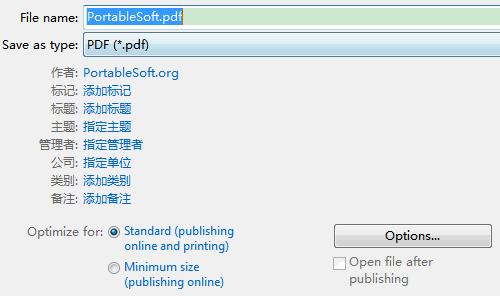
当我们只需要转换少数几个Word文档,并且文档内容较少时,为了操作方便我们可以直接使用Microsoft Word办公软件进行转换操作,打开Word文档以后,点击左上角【文件】——【导出】——【创建PDF/XPS】,然后在新窗口设置新文件的输出路径,保存为PDF格式即可。
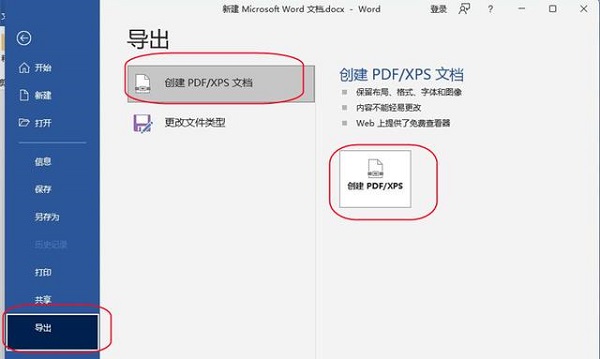
如果需要转换的文档比较多,建议使用专业的Word转PDF工具。
推荐查看:最好的Word转PDF软件
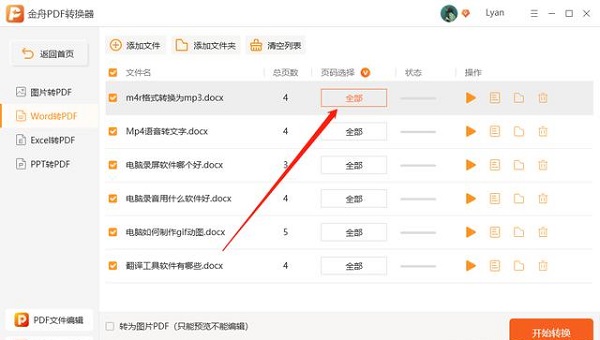
最新文章
微软word怎么转换成pdf文件微软word转换为pdf格式的方法
2023-09-27怎么打印百度网盘里的文件百度网盘文件打印方法
2023-09-27wps表格下拉选项怎么添加wps表格下拉选项的添加方法
2023-09-27重装系统Win11要多少钱win11重装系统大概多少钱
2023-09-27win10后缀名怎么显示出来win10后缀名显示的方法
2023-09-27PPT如何更改背景图片PPT更改背景图片的方法
2023-09-27图片素材管理软件Eagle怎么使用Eagle使用教程
2023-09-27Word版简历怎么新增一页Word版简历新增一页的方法
2023-09-27Win10声卡驱动怎么更新Win10更新声卡驱动的方法
2023-09-27win10共享文件夹怎么设置密码win10共享文件夹设置密码的方法
2023-09-27发表评论